Cómo recuperar archivos eliminados en PC Windows y Mac - Tutorial

¿Has borrado un archivo importante de manera accidental? ¿No lo encuentras ni en la papelera? Es muy probable que te preguntes cómo recuperar los archivos de un celular luego de haberlo reseteado, pero en el caso de una computadora puede parecer más complicado. Aún tienes esperanza, ya que Windows tiene una función que te permite ver si puedes recuperar carpetas desde un punto anterior. Pero además de eso, también puedes contar con la ayuda que te presta el programa EaseUS Data Recovery. Ahora mismo aprenderás cómo recuperar archivos eliminados en PC Windows y Mac.
- ¿Cómo puedo recuperar archivos eliminados de mi ordenador Windows o Mac sin programas alternos?
- ¿Qué tipo de archivos si se pueden recuperar y cuáles no es posible?
- ¿Cuáles son los requisitos para poder usar EaseUS Data Recovery en mi PC Windows o Mac?
- ¿De qué manera puedo instalar EaseUS Data Recovery en mi ordenador?
- ¿Qué tarifas y precios se manejan dentro de la herramienta digital EaseUS Data Recovery?
¿Cómo puedo recuperar archivos eliminados de mi ordenador Windows o Mac sin programas alternos?
Una de las preguntas más frecuentes dentro del mundo de las computadoras es si es posible recuperar archivos sin utilizar programas alternos. La respuesta a esta pregunta la mayoría de las veces es incierta, pero sí es posible conseguirlo. Muchos piensan que solo la policía puede recuperar mensajes de WhatsApp y cosas más indescifrables pero sí es posible hacerlo.
La papelera de reciclaje
Si has borrado algún archivo, lo que debes hacer es buscarlo dentro de la papelera de reciclaje. No obstante, si lo borraste hasta de la papelera de reciclaje no está perdido todo. El mismo Windows tiene un sistema que funciona para recuperar archivos. Pero este no siempre funciona aunque vale la pena hacer el intento.

Lo que debes hacer es ir hasta la carpeta donde borraste los archivos y presionar el click derecho y meterte en las propiedades de la carpeta. Allí verás una sección que se llama Versiones anteriores. Ahí te saldrán las versiones anteriores de esa carpeta llevándote a un punto anterior de la misma. Solo debes pulsar en abrir y si está el archivo que necesitas solo presiona en restaurar.
Desde el disco duro dañado
No es posible recuperar archivos desde un disco duro dañado sin utilizar algún programa alterno, ya que se necesita de un programa especial para poder acceder a estos archivos. Así que si eso es lo que deseas, deberás seguir leyendo y ver la excelente herramienta que es EaseUS Data Recovery.
¿Qué tipo de archivos si se pueden recuperar y cuáles no es posible?
No importa qué sistema operativo estés utilizando, ya sea Mac o Windows, puedes tener a tu acceso archivos de casi cualquier formato. El marco de recuperación que tienes a tu favor será muy amplio. No obstante, ahora veremos los tipos de archivos que se pueden recuperar y los formatos de los mismos:
- Audio: AIF o AIFF, WAV, MID o MIDI, FLV, M4V, AAC, M4A, WMA, RealAudio, MKV, RM o RMVB, WMV, MP3, VQF, MPG, OGG, APE, etc…
- Correo: EMLX, DBX, PST (Estos son archivos de OutLook u OutLook Express) no son muy comunes pero son empleados por programas como el OutLook.
- Documentos: DOC o DOCX, PDF, INDD, XLS o XLSX, CWK, EPS, PPT o PPTX, HTML o HTM, etc… son archivos de documento.
- Imágenes: JPG o JPEG, BMP, CRW, ORF, DCR, SWF, DNG, TIF o TIFF, GIF, CR2, SR2, WMF, SVG, PNG, PSD, NEF, MRW, RAW, RAF, etc…
- Video: AVI, M4V, WMV, FLV, RM o RMVB, MOV, 3GP, MKV, SWF, MPEG o MPG, MP4, 3G2, ASF, etc… son archivos de video.
- Otros: ZIP, ISO, SITX, RAR, EXE, SIT, HTML, etc… son archivos comprimidos para instalar apps y otros más que no pertenecen a ningunos de los anteriores como fotos o audios.
¿Cuáles son los requisitos para poder usar EaseUS Data Recovery en mi PC Windows o Mac?
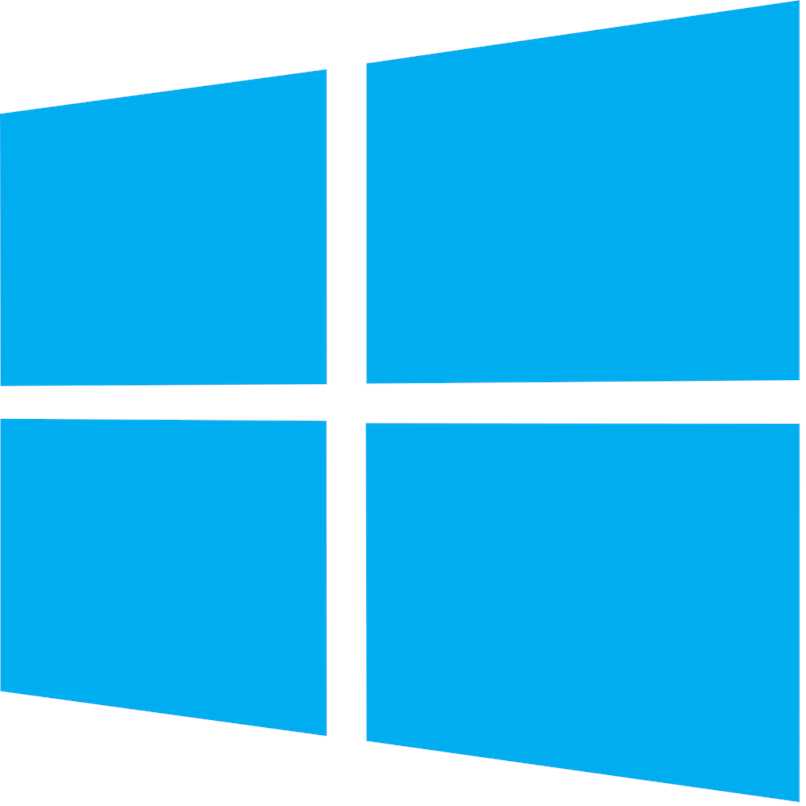
Para que puedas utilizar el programa de EaseUS Data Recovery, es necesario que tu ordenador cuente con las especificaciones necesarias. No obstante, como los procesos que el programa ejecuta no son tan complicados no necesitas una PC de último modelo para poder utilizarlo. Así que por ello no deberás preocuparte en absoluto. Lo que necesitas en cada sistema es:
- Requisitos en Windows: Windows Server 2003 o posterior; Un procesador de 1GHz o de mayor capacidad; 34 MB de almacenamiento; 1GB de memoria RAM
- Requisitos en MacOS: MacOS 6 o posterior; Un procesador de 1GHz o de mayor capacidad; 34 MB de almacenamiento; 1GB de memoria RAM
¿De qué manera puedo instalar EaseUS Data Recovery en mi ordenador?
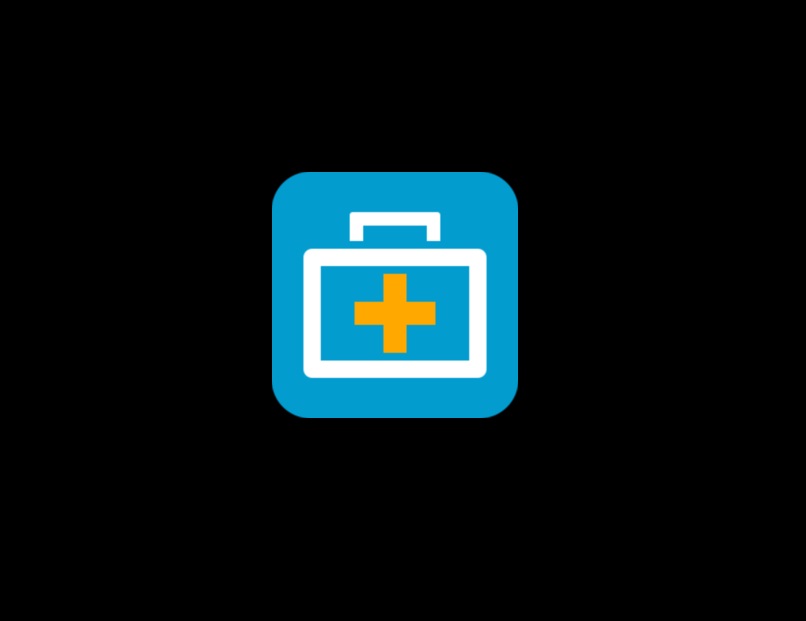
En primer lugar, descarga e instala Google Chrome en tu PC en caso de que no lo tengas, luego procede a descargar el programa de Ease Us Data Recovery desde su portal oficial. A partir de allí el proceso de instalación es sumamente sencillo tanto en Windows como en Mac.
En Windows
Una vez que descargues el archivo de instalaci+on debes presionar el comando CTRL+J en el navegador de Google Chrome. Justo allí se abrirá la pestaña de descargas, lo siguiente es presionar el archivo .exe de instalación. Una vez que se comience a ejecutar la instalación lo único que debes hacer es aceptar las condiciones y pulsar en continuar.
En Mac
Cuando logres descargar el archivo de descarga que se requiere para el sistema Mac, presiónalo para comenzar con la instalación. Luego de esto, comenzarán a ejecutarse los ficheros necesarios. Una vez que todo se ejecute de manera correcta la instalación se completará y ya podrás usar el programa de manera libre.
¿Qué tarifas y precios se manejan dentro de la herramienta digital EaseUS Data Recovery?
Aunque por el Data Recovery Wizard es necesario pagar tarifas para disfrutar de los servicios, existe una versión que es totalmente gratuita pero te coloca más limitaciones. No obstante, si deseas una recuperación más completa pues ya es hora de que pagues una tarifa para tener la recuperación garantizada.
Data Recovery Wizard Free
La tarifa más baja que existe esta, ya que es gratis. Sin embargo, este modo aunque te ofrece la licencia del producto, no te deja recuperar archivos que sean más grandes de 2GB. A pesar de eso, si te permite otras funciones tales como importar o exportar datos del escaneo dentro de la herramienta.
Data Recovery Wizard Pro
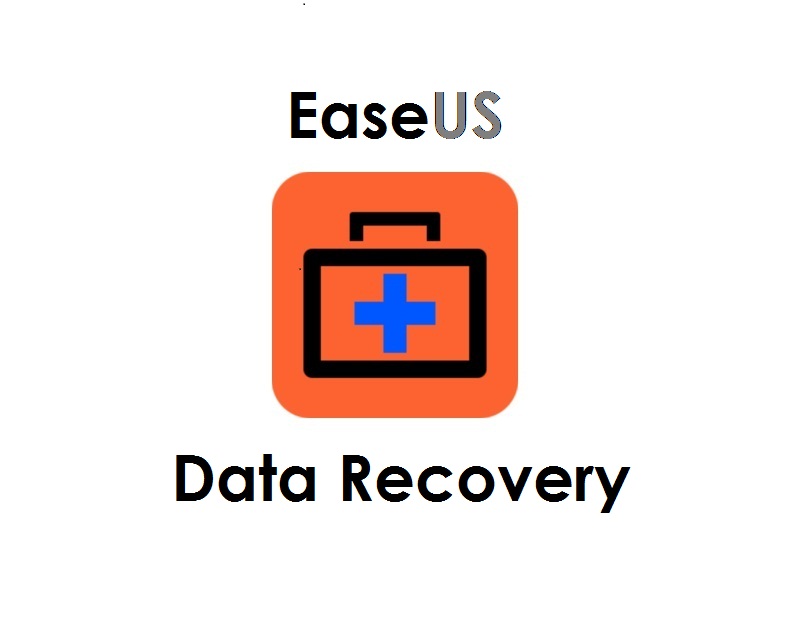
El siguiente plan que puedes conseguir dentro de la herramienta de EaseUS es el Data Recovery Wizard Pro. Es capaz de ofrecerte lo mismo que te otorga el plan gratuito, solamente que tienes algunas ventajas más. Puedes realizar escaneos más completos y no tendrás límite con el espacio a recuperar. La licencia individual tiene un costo de €66.
Data Recovery Wizard Pro + WinPE
Si quieres una solución realmente completa, este es el plan ideal para ti. Lo que hace que este plan sea realmente especial es que cuenta con un booteable WinPE que te permite recuperar información de cualquier disco a pesar de que este no arranque. La licencia individual de este tiene un costo de €95.
Los dos planes anteriores te permiten utilizarlos de manera gratuita por tan solo unos días de prueba. Si el resultado es el que buscas, puedes escalar a tener una licencia permanente. Lo que debes saber es que EaseUS cuenta con el programa de recuperación de datos más completo de todos.
Para que no vuelvas a tener que lidiar con este tipo de problemas, es aconsejable crear una copia de seguridad en otro disco y cifrar el disco duro. De esta forma, aunque elimines archivos por accidente podrás tener asegurada una copia en otro disco.